华硕主板为何会氧化?氧化后如何处理?
5
2025-07-04
近年来,虚拟化技术的应用日益广泛,给用户带来了便利的同时也带来了一些问题。一些用户在尝试关闭技嘉主板的虚拟化功能时,可能会发现即使进行了设置,虚拟化功能仍显示为开启状态。本文将深入探讨出现这一现象的原因,并提供详细的步骤指导用户如何彻底关闭技嘉主板上的虚拟化功能。
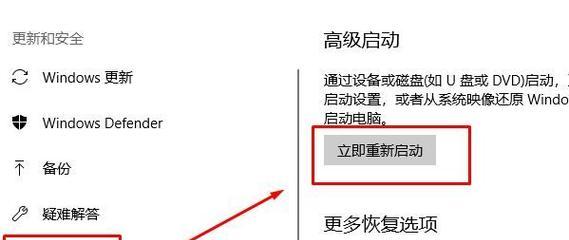
虚拟化技术允许在单个物理硬件上运行多个操作系统和应用程序,这提高了硬件资源的使用效率。技嘉作为知名的电脑硬件制造商,其主板产品也广泛支持虚拟化技术。然而,关闭虚拟化功能有时可能会因为操作不当或系统设置问题而未能彻底执行。

二、关闭虚拟化后仍有显示的原因分析
1.BIOS设置未保存:更改BIOS设置后,如果没有正确保存和退出,更改可能不会生效。
2.操作系统设置冲突:某些操作系统设置可能使得虚拟化功能在BIOS中被重新启用。
3.软件干预:系统内运行的某些软件可能会影响虚拟化功能的状态。
4.固件问题:技嘉主板的固件(BIOS)可能存在bug,需要更新固件以修复问题。
三、彻底关闭虚拟化功能的详细步骤
步骤一:重启电脑并进入BIOS设置
1.关闭电脑,然后按住技嘉主板所建议的键(通常为Delete或F2键)重启进入BIOS设置界面。
2.确保BIOS设置中的启动项设置为默认值,以避免启动项的特殊设置干扰虚拟化功能的关闭。
步骤二:进入高级模式并定位虚拟化设置
1.在BIOS设置中找到“Advanced”或“高级”选项卡。
2.在该选项卡下查找“CPUConfiguration”或者“中央处理器配置”一项,这里应该包含了有关虚拟化的选项。
3.寻找名为“IntelVirtualizationTechnology”、“AMD-V”或者其他类似名称的设置项,这就是虚拟化技术的开关。
步骤三:关闭虚拟化技术
1.将虚拟化技术的设置项从默认的“Enabled”(启用)改为“Disabled”(禁用)。
2.保存并退出BIOS设置。不同技嘉主板可能会提示不同的保存键,例如“F10”用于保存并退出,或者提示按“Esc”来返回上一级菜单。
步骤四:重启电脑并验证
1.电脑重启后,进入操作系统的任务管理器或系统信息查看虚拟化技术是否已经关闭。
2.在Windows中,可以通过按下`Ctrl+Shift+Esc`打开任务管理器,在“性能”标签页下查看CPU的虚拟化设置。
四、常见问题解答
问题1:为什么我需要关闭虚拟化功能?
虚拟化技术虽然能带来便利,但在某些特定应用中可能不需要或不兼容,比如一些高级的游戏,或者当硬件资源有限时,关闭虚拟化可以提高性能。
问题2:关闭虚拟化功能会影响我的系统运行吗?
关闭虚拟化功能不会影响系统的日常使用,但对于某些依赖虚拟化技术的应用可能会产生兼容性问题。请在关闭前确认关闭这一功能不会对您的正常使用造成影响。
问题3:如果BIOS中没有虚拟化选项,该怎么办?
如果在BIOS中找不到虚拟化设置项,可能是该主板不支持此功能,或者BIOS版本过旧。此时,可以尝试更新BIOS到最新版本。
问题4:如何更新技嘉主板的BIOS?
更新技嘉主板的BIOS通常需要下载并安装最新的BIOS版本。访问技嘉官方网站,找到主板型号对应的BIOS下载页面,下载最新的BIOS文件并按照官网提供的步骤进行更新。建议在进行BIOS更新前详细阅读说明书或官方指南,因为错误的BIOS更新可能会导致主板损坏。

五、技嘉主板虚拟化功能的优化建议
关闭虚拟化功能后,建议对系统进行一次全面的性能评估,确保系统在没有虚拟化支持的情况下也能达到预期的性能。保持BIOS和操作系统更新,可以避免因为软件冲突或bug导致的虚拟化功能异常。
六、
关闭技嘉主板的虚拟化功能需要在BIOS层面进行操作,确保每一次更改都正确保存并生效。若遇到虚拟化功能关闭后仍有显示的情况,应检查BIOS设置、操作系统设置以及相关软件的干扰。遵循本文提供的步骤和建议,可以帮助您彻底关闭技嘉主板的虚拟化功能,并确保系统稳定运行。
版权声明:本文内容由互联网用户自发贡献,该文观点仅代表作者本人。本站仅提供信息存储空间服务,不拥有所有权,不承担相关法律责任。如发现本站有涉嫌抄袭侵权/违法违规的内容, 请发送邮件至 3561739510@qq.com 举报,一经查实,本站将立刻删除。